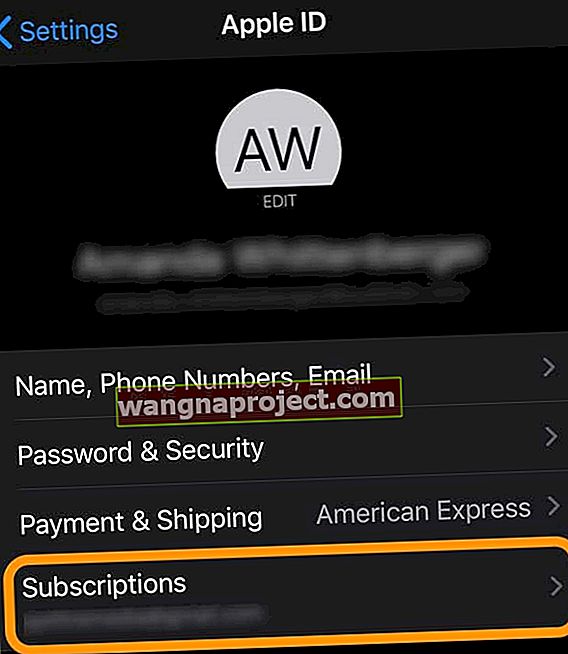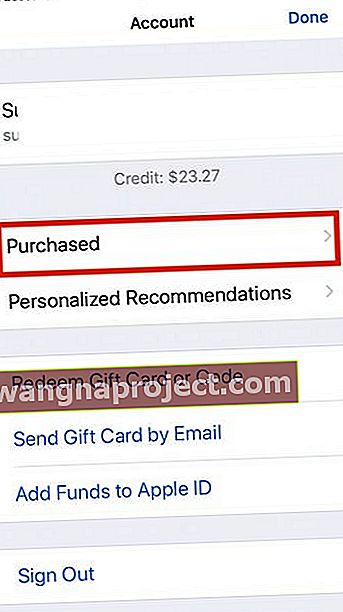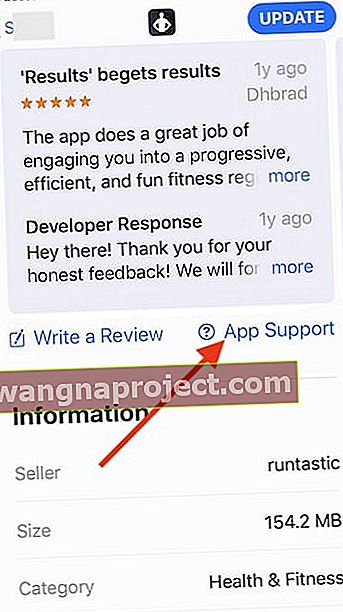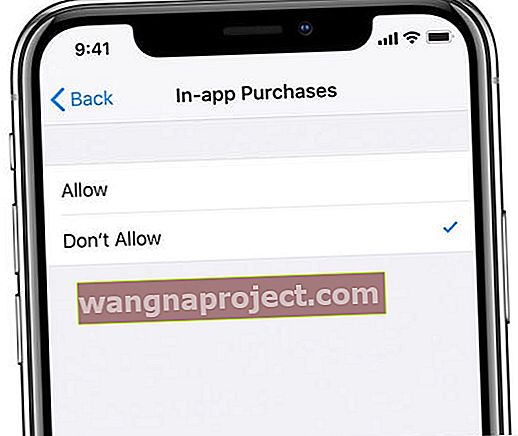S tako velikim brojem proizvoda na prodaju, nije ni čudo da neki od njih imaju problema. Ovaj post opisuje kako možete prijaviti problem Appleu kako biste dobili potrebnu podršku za iTunes ili App Store.
Na Appleovom App Storeu dostupni su milijuni aplikacija, a na iTunes Storeu preko desetine milijuna pjesama, TV emisija i filmova. S tako zapanjujućim brojem proizvoda, razumno je očekivati da neki od njih imaju problema.
Ali što biste trebali učiniti ako vaša najnovija aplikacija ima grešku? Ili što ako film koji ste upravo kupili ne radi ispravno?
Appleova usluga Prijavi problem dostupna je upravo za to.
Slijedite ove kratke savjete za prijavljivanje neovlaštenih kupnji Appleu
- Otvorite potvrdu o kupnji e-poštom (potražite račun od Applea) i odaberite vezu za reportaproblem pored osporavanog naziva kupnje
- Upotrijebite preglednik i izravno posjetite Appleovu web stranicu reportaproblem . Dodirnite kategoriju (aplikacije, glazba, TV, knjige itd.) I pronađite predmetnu stavku i odaberite gumb za prijavu problema pored kupnje, zajedno s razlogom spora
- Otvorite App Store, iTunes ili aplikaciju Music i pregledajte povijest kupovine u postavkama računa da biste pronašli spornu stavku. Kada ga pronađete, dodirnite Prijavi problem i odaberite povrat novca te razlog povrata
- Pregledajte svoje pretplate u postavkama Apple ID-a ili na stranici računa App Store-a i po potrebi izvršite bilo kakve promjene ili otkazivanja
 Appleova web stranica nudi jednostavan način prijave problema
Appleova web stranica nudi jednostavan način prijave problema
Prijavi problem
Prijavljujući problem Appleu, obavještava ih o svim problemima koje imate s App Storeom ili kupnjama u iTunesu izvršene u posljednjih 90 dana.
Apple nudi sljedeće teme problema na koje možete odabrati:
- Neovlaštene kupnje: proizvodi koji su vam naplaćeni, a niste ih sami kupili
- Nedostaju kupnje: proizvodi koje ste kupili, ali ih ne možete preuzeti niti pronaći u svojoj knjižnici
- Neupotrebljive kupnje: proizvodi koji se ne mogu preuzeti, instalirati, otvoriti ili raditi
- Pogrešno prikazane kupnje: proizvodi koji ne odgovaraju njihovim opisima
Nakon što prijavite problem, Apple će vam se obratiti s podrškom koja vam je potrebna.
To može značiti tehničku pomoć i rješavanje problema za uklanjanje softverskih pogrešaka.
Ili u drugim okolnostima, to može značiti povrat novca za iTunes i App Store za neovlaštene ili slučajne kupnje.
Kako prijaviti problem Appleu?
Tri su načina da Apple prijavite problem: putem fakture, s web mjesta ili iz iTunesa.
U nastavku ćemo objasniti svaku od ove tri mogućnosti, počevši od fakture.
# 1 Prijavite problem iz fakture poslane e-poštom
Nakon svake kupnje iTunesa ili App Storea, dobit ćete račun poslan na vašu e-adresu Apple ID-a.
Ova faktura obično dolazi nekoliko dana kasnije i uključuje detalje o vašoj kupnji. Potražite e-poštu s naslovom svoje potvrde o primitku od Applea.
Te fakture sadrže i vezu za pisanje recenzije ili prijavljivanje problema s kupnjom.
Ova je veza najbrži put za prijavu problema; osim ako nikada niste dobili ili ne možete pronaći račun.
Poveznica Prijavi problem vodi vas do Appleova web mjesta. Odavde možete odabrati kategoriju i opisati problem Appleu prije nego što pritisnete Submit.
 Kliknite gumb Prijavi problem na svojoj fakturi
Kliknite gumb Prijavi problem na svojoj fakturi
# 2 Prijavite problem s web mjesta
Posjetite reportaproblem.apple.com kako biste prijavili problem u vezi s bilo kojom od vaših nedavnih kupnji.
Nakon prijave na odgovarajući Apple ID, na ovom će se web mjestu navesti sve kupnje iTunesa ili App Storea izvršene na tom računu u posljednjih 90 dana.
Klik na gumb Prijavi problem pored svake stavke omogućuje vam opis problema Appleu.
Također ćete morati odabrati relevantnu kategoriju prije podnošenja problema.
 Odaberite odgovarajuću kategoriju i opišite problem Appleu
Odaberite odgovarajuću kategoriju i opišite problem Appleu
# 3 Prijavite problem s iTunesa
Koristite iTunes na Macu ili PC-u da biste pregledali sve svoje kupnje i prijavili problem Appleu.
Na traci izbornika iTunes kliknite Račun, a zatim Prikaži moj račun. Unesite lozinku za Apple ID, vidjet ćete niz podataka o vašem računu.
Pod naslovom Povijest kupovine kliknite Vidi sve da biste pregledali kupnje izvršene putem vašeg Apple ID-a.
Prema zadanim postavkama iTunes prikazuje samo kupnje izvršene u posljednjih 90 dana. Pored svakog od njih nalazi se opcija Više.
Klikom na ovo otkrivaju se datum kupnje, uređaj, prodavač i prikazuje veza za prijavu problema.
Baš kao i račun, klikom Prijavi problem učitava se relevantna stranica na Appleovom web mjestu, omogućavajući vam odabir kategorije i tamo opisivanje problema.
 Pregledajte svoj račun u iTunesu da biste od tamo prijavili problem Appleu
Pregledajte svoj račun u iTunesu da biste od tamo prijavili problem Appleu
Što učiniti kad je moja kupnja starija od 90 dana?
Appleova podrška traje izdašnih 90 dana, ali mnogi od nas kupuju iTunes i App Store i dalje od toga.
Nažalost, ne postoji jamstvo podrške kod ovih starijih kupnji. Ali još uvijek postoji nekoliko stvari koje možete isprobati.
Izravno se obratite programeru aplikacije
Dobar programer aplikacija željet će znati o problemima s njihovim aplikacijama. Iako neki programeri možda više nisu aktivni, možda ćete i dalje moći potražiti pomoć od njih.
Programeri vam mogu ponuditi brzo rješenje ili mogu obećati ispravak programske pogreške u sljedećem ažuriranju.
Na svojoj web stranici Apple objašnjava kako dobiti podršku za programere od programera pomoću bilo kojeg Apple uređaja.
Upravljajte problemima s automatskim pretplatama i naplatama za aplikacije
Prema nedavnom istraživanju, prosječni Appleov korisnik potroši oko 79 dolara na pretplate i aplikacije.
Često postoje slučajevi kada se korisniku naplaćuju pretplate koje on / ona ne koristi.
Najlakši način da potražite ove pretplate i troškove je započeti putem postavke Apple ID ili aplikacije Apple App store.
- Putem Apple ID-a: idite na Postavke> Apple ID> Pretplate. Dodirnite svaku pretplatu da biste saznali pojedinosti te promijenili ili otkazali
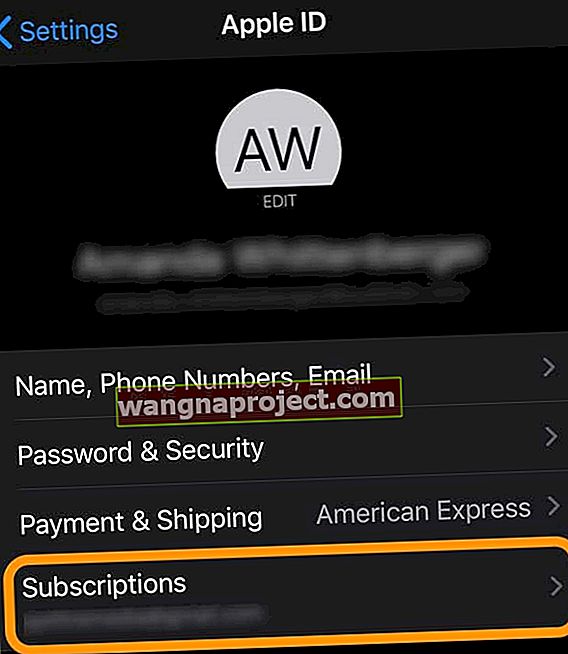
- Putem App Store: otvorite aplikaciju App Store i s dna odaberite karticu Today . Zatim dodirnite svoju sliku profila ili ikonu i odaberite Pretplate ili Upravljanje pretplatama . Dodirnite svaku pretplatu da biste saznali pojedinosti te promijenili ili otkazali

To vam pruža detalje oko vaših pretplata i možete pretplatu izravno obnoviti ili izbrisati.
 Provjerite svoje aktivne pretplate u postavkama Apple ID-a.
Provjerite svoje aktivne pretplate u postavkama Apple ID-a.
Kako mogu dobiti povrat novca od Applea za kupnju aplikacije ili filma?
Postoje slučajevi kada kupujete aplikacije koje se dodaju u vašu "Kupljenu povijest" pod vašim Apple ID-om.
Sve kupljene filmove također će se prikazati ovdje.
Ponekad korisnici otkriju da postoje naknade u aplikaciji za koje se nisu prijavili i žele otkazati povrat novca za kupnju.
Ako pokušavate razumjeti ove troškove i podnosite zahtjev za povrat, evo nekoliko korisnih koraka.
Prije nego što započnete s donjim koracima, odvojite trenutak da pregledate Apple ID. Koristite li više Apple ID-ova?
Možda ćete morati provjeriti ovaj postupak za različite ID-ove koje koristite na uređaju kako biste suzili problem.
- Započnite s izvodom iz banke / kreditne kartice. Vidite li bilo kakve troškove koji počinju s " itunes.com/bill ."
- Ako ne prepoznate iznose, postoji mogućnost da je višestruka naplata spojena u jednu stavku.
- Najbolje je učiniti da proučite svoju "Kupljenu povijest" kako biste mogli saznati dotičnu aplikaciju.
- Otvorite aplikaciju App Store na iPhoneu ili iPadu, a zatim dodirnite svoj profil u gornjem desnom kutu zaslona
- Zatim dodirnite Kupljeno i odaberite "Moje kupnje". Ovo vam daje popis svih aplikacija koje ste preuzeli za zadani Apple Id.
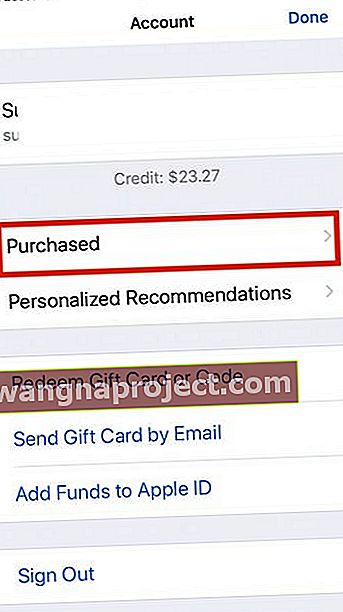
- Oni vam prikazuju aplikacije na vašem iPhoneu, kao i aplikacije koje ste možda kupili pomoću drugih Apple uređaja pomoću vašeg Apple ID-a
- Ako imate obiteljski plan, trebali biste pogledati pojedinosti o aplikacijama u odjeljku "Obiteljske kupnje".
- Nakon što identificirate dotičnu aplikaciju za koju želite zatražiti povrat, sljedeći je korak smisliti kako kontaktirati razvojnog programera aplikacije (aplikacija treće strane)
- Ako je riječ o Appleovoj aplikaciji ili iTunes filmu, upotrijebite značajku prijavljivanja problema da biste stupili u kontakt s Appleom kako je objašnjeno u prethodnim odjeljcima. Ako je riječ o aplikaciji treće strane, provjerite korake u nastavku.
- Iz trgovine aplikacija na uređaju potražite aplikaciju i dodirnite je.
- Prijeđite prstom prema gore da biste pronašli odjeljak Ocjene i recenzije, a zatim dodirnite Podrška za aplikacije.
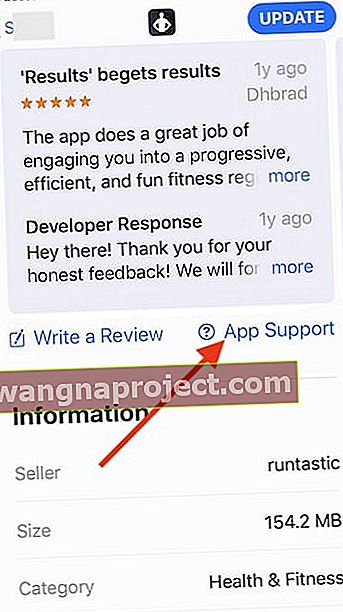
- To bi vas trebalo odvesti na stranicu za podršku aplikacije, tako da možete kontaktirati nezavisnog programera i zatražiti povrat novca, ako ispunjava uvjete.
Povrat novca za problem pretplate treće strane
Ako pokušavate dobiti povrat za pretplatu, za razliku od kupnje aplikacije ili kupnje u aplikaciji, morat ćete započeti s ispitivanjem svih pretplata koje su pod vašim Apple Id-om.

Apple se ne bavi pretplatama trećih strana.
Prema Appleu, ako ste pretplate kupili od usluge treće strane
Možda ste kupili neke pretplate preko druge tvrtke, uključujući:
- Sadržaj ili usluge dobiveni putem web stranice (streaming video i glazbene usluge, aplikacije za upoznavanje itd.).
- Sadržaj ili usluge kupljeni putem aplikacije na platformi druge tvrtke (poput prijave za Netflix putem trgovine Google Play).
Morat ćete se obratiti tim tvrtkama izravno kako biste otkazali pretplatu i tražili prihvatljivi povrat novca.
Kako mogu spriječiti neovlaštene terete prema naprijed?
Najbolja vrijednost je započeti ograničavanjem kupnji u aplikaciji. Mnogi korisnici otkrivaju da je član obitelji kupio elemente u aplikaciji bez njihovog znanja.
Sada možete jednostavno ograničiti takve kupnje putem aplikacije pomoću aplikacije ScreenTime na svom Apple uređaju.
- Ako upotrebljavate iOS 12+ ili iPadOS, koristite Vrijeme zaslona
- Idite na Postavke> Vrijeme upotrebe> Ograničenja sadržaja i privatnosti

- Dodirnite Ograničenja sadržaja i privatnosti da biste ga uključili
- Zatim taknite iTunes & App Store Purchases> In-App Purchases> Don't Allow
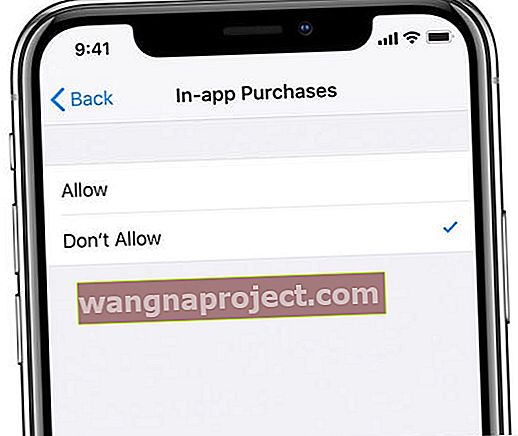
Ako koristite iOS 11 ili stariji, koristite Ograničenja ( Postavke> Općenito> Ograničenja> Kupnje u aplikaciji )
POVEZANO: Kako koristiti značajke ScreenTime kada koristite obiteljski plan
Izravno se obratite Apple podršci 
Ako ne možete pristupiti razvojnom programeru aplikacije ili je Apple programer, možda ćete se htjeti obratiti izravno Appleovoj podršci.
Možda neće moći ponuditi određenu pomoć za aplikacije trećih strana. Ipak, trebali bi vam pružiti osnovne korake za rješavanje problema koji bi mogli ispraviti bilo kakve pogreške.
Evo vodiča koji smo ranije pripremili i koji precizno objašnjava kako stupiti u kontakt s Apple podrškom.
Traženje korisničke usluge u najboljem trenutku može biti frustrirajuće i zamorno. Sljedeći put kad budete trebali prijaviti problem Appleu, nadamo se da će ga ovaj vodič učiniti bezbolnijim.
Savjeti za čitatelje 
- Ono što mi obično uspije jest nazvati 1-800-MY-APPLE i zatražiti razgovor sa stručnjakom za iTunes ili posjetiti Appleovu web stranicu Prijavi problem. U svakom slučaju, provjerite imate li detalje (poput naplaćenog iznosa, datuma naplate i slično) za određenu transakciju koju želite osporiti. Apple ne može stornirati transakciju ako još nije dovršena (tj. Na čekanju.) Vaš način plaćanja mora pokazati da je naplaćena kako bi je Apple stornirao ili izvršio povrat novca.